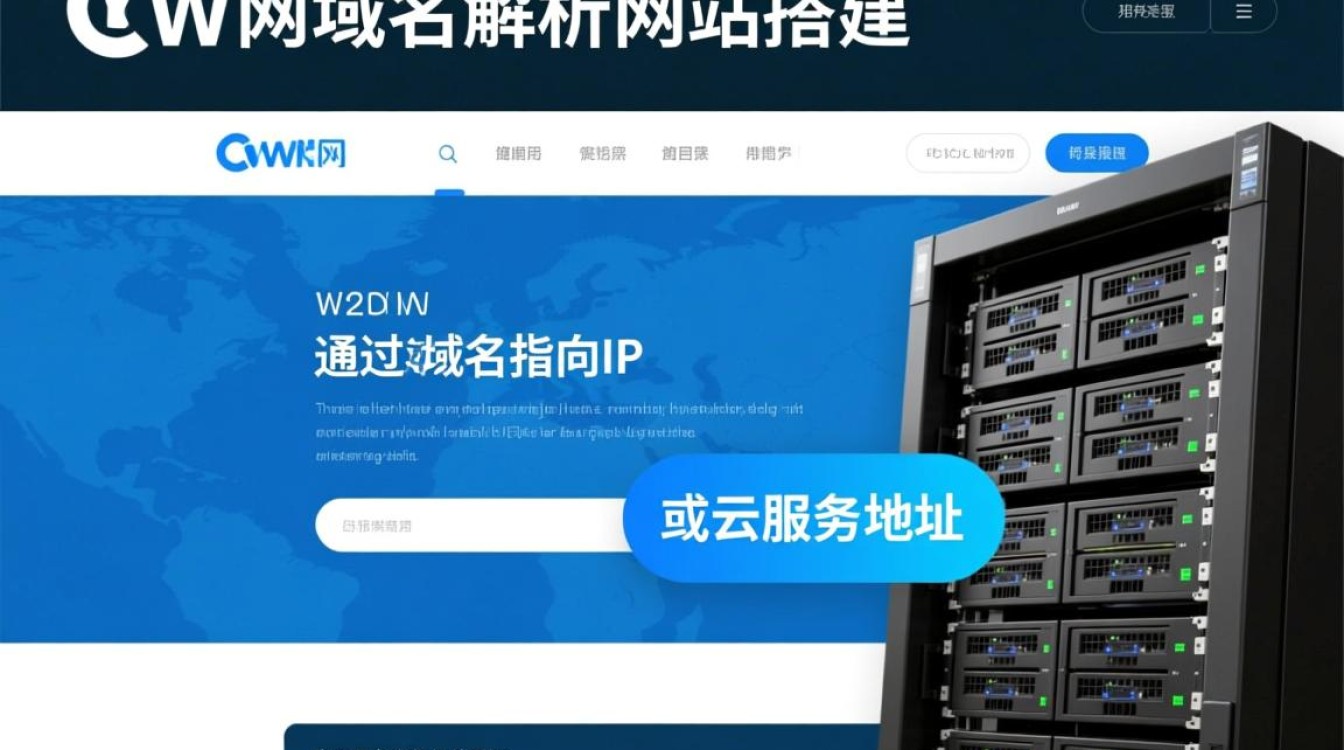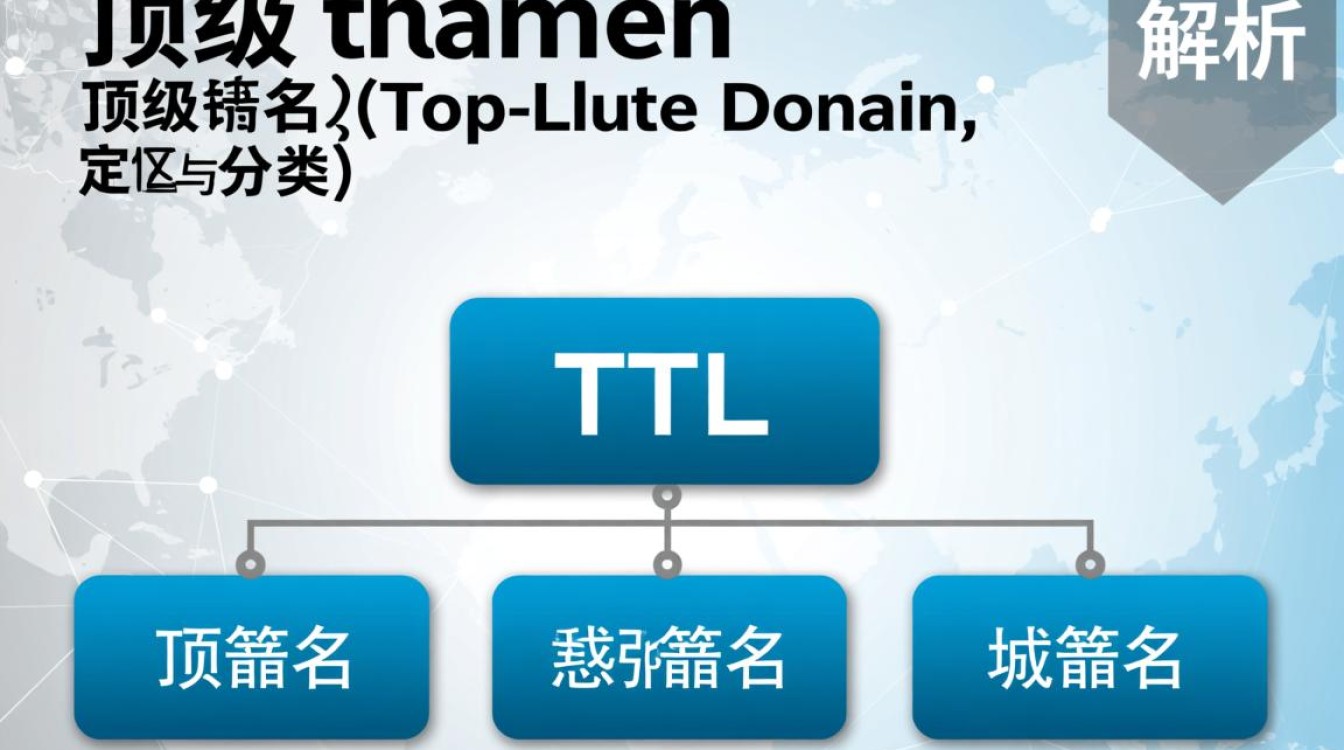域名注册后的基础准备
在开始解析域名之前,需确认几个基础条件是否满足,确保域名已完成注册且处于正常状态(非注册中、非过期、非锁定状态),登录域名注册商平台(如阿里云、腾讯云、GoDaddy等),在域名管理列表中找到目标域名,检查“状态”栏是否为“正常解析”,准备好需要解析的服务器信息,包括主机记录(@、www等)、记录类型(A、AAAA、CNAME等)、记录值(IP地址或域名)以及TTL(生存时间,默认通常为10分钟至24小时),若使用云服务器,需提前获取公网IP地址;若使用虚拟主机或建站平台,则需向服务商获取对应的解析记录模板。

理解DNS解析的核心概念
DNS(Domain Name System,域名系统)是互联网的“电话簿”,负责将人类易于记忆的域名(如www.example.com)转换为机器可识别的IP地址(如192.0.2.1),解析过程本质是在DNS记录中建立“域名-IP”的映射关系,当用户在浏览器输入域名时,本地DNS会向权威DNS服务器查询对应的记录,获取IP后访问目标服务器,常见的DNS记录类型包括:
- A记录:将域名指向IPv4地址,如将www.example.com指向192.0.2.1;
- AAAA记录:将域名指向IPv6地址,格式类似A记录,但IP地址为128位;
- CNAME记录:将域名指向另一个域名,常用于子域名映射(如将blog.example.com指向www.example.com);
- MX记录:用于指定域名接收邮件的服务器,需优先级(Priority)和邮件服务器地址(如mail.example.com);
- TXT记录:用于验证域名所有权或存储文本信息(如SPF邮件认证规则)。
登录域名管理平台添加解析记录
以主流域名注册商为例,解析操作通常在“域名解析”或“DNS管理”模块完成,以下是详细步骤:
- 进入解析管理界面:登录域名注册商账号,选择目标域名,点击“解析”或“DNS管理”按钮。
- 添加记录:点击“添加记录”,选择记录类型(如A记录),填写以下信息:
- 主机记录:@表示主域名(example.com),www表示带www的子域名,可自定义其他子域名(如blog、shop);
- 记录值:A记录填写服务器IPv4地址,CNAME记录填写目标域名(如www.aliyun.com);
- TTL:默认为600秒(10分钟),若需频繁修改记录,可缩短至300秒(5分钟),正式环境建议保持默认或更长;
- 线路类型:默认“默认”,若需实现不同地区用户访问不同服务器(如国内用户访问国内服务器,海外用户访问海外服务器),可添加“智能解析”并配置线路规则。
- 保存记录:确认信息无误后点击“确定”,记录通常在10分钟内生效(TTL时间越短,生效越快)。
常见解析场景的配置方法
网站服务器解析
若网站部署在云服务器(如阿里云ECS、腾讯云CVM),需添加A记录将域名指向服务器公网IP。

- 主机记录:@,记录类型:A,记录值:服务器IPv4地址,TTL:默认。
- 同时建议添加www子域名:主机记录:www,记录类型:CNAME,记录值:@(表示www.example.com与主域名解析到同一IP)。
邮件服务器解析
若使用企业邮箱(如腾讯企业邮、阿里云企业邮箱),需添加MX记录和TXT记录:
- MX记录:主机记录:@,记录类型:MX,记录值:邮件服务器地址(如mx1.qq.com),优先级:5(数值越小优先级越高);
- TXT记录:主机记录:@,记录类型:TXT,记录值:邮件服务商提供的认证字符串(如v=spf1 include:spf.qq.com ~all),用于防止伪造发件人。
CDN加速解析
若使用CDN服务(如阿里云CDN、Cloudflare),需添加CNAME记录将域名指向CDN提供的加速域名。
- 主机记录:www,记录类型:CNAME,记录值:www.example.com.cdn.example.com(CDN服务商提供的域名),TTL:300秒(CDN解析需较短TTL以便实时更新)。
解析生效与故障排查
添加记录后,可通过以下方式验证是否生效:

- 在线工具查询:使用DNS查询工具(如DNSChecker、Ping)输入域名,查看返回的IP是否与配置一致。
- 命令行检测:Windows系统打开CMD,输入
nslookup 域名;Mac/Linux打开终端,输入dig 域名,检查“ANSWER SECTION”中的记录是否正确。 - 本地缓存刷新:若查询结果与配置不符,可本地刷新DNS缓存(Windows:
ipconfig /flushdns;Mac:sudo dscacheutil -flushcache)。
若解析不生效,常见原因包括:
- TTL设置过长:等待时间超过TTL值仍未生效,可尝试缩短TTL后重新添加记录;
- 记录值错误:检查IP地址是否正确、CNAME域名是否完整(需包含后缀,如www.aliyun.com而非www.aliyun);
- 域名注册商DNS延迟:部分注册商DNS同步较慢,可耐心等待1-2小时或联系客服支持。
高级解析技巧与安全配置
- 泛域名解析:若需支持无限子域名(如.example.com),可添加主机记录为“”的A记录,所有未明确配置的子域名将指向同一IP。
- 负载均衡解析:通过添加多条相同记录类型的记录(如多个A记录指向不同服务器IP),DNS服务器会轮询返回IP,实现简单负载均衡。
- 安全防护:
- 开启域名锁定(Transfer Lock),防止他人恶意转移域名;
- 配置DNSSEC(DNS Security Extensions),通过数字签名防止DNS劫持,需在注册商平台开启并添加密钥记录;
- 定期检查解析记录,删除无用记录(如测试环境记录),避免安全隐患。
域名解析是连接域名与服务器的重要桥梁,正确配置解析记录能确保网站、邮件等服务的正常访问,从基础准备到记录添加,再到故障排查与安全优化,每一步都需要细致操作,建议在正式上线前先通过测试环境验证解析效果,确保无误后再切换至生产环境,若遇到复杂场景(如多线路解析、全球化部署),可结合域名注册商的智能解析服务或咨询专业技术支持,以实现高效、稳定的域名解析。